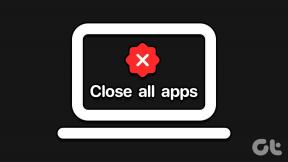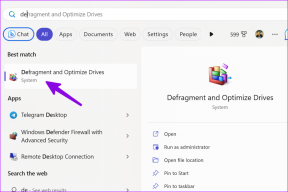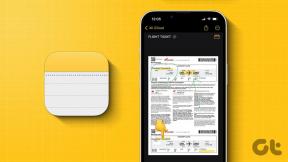Ako sťahovať obrázky z Pinterestu na počítačoch a mobilných zariadeniach
Rôzne / / November 29, 2021
Je zvláštne ako tak veľa ľudí používa Pinterest a predsa je to jedna z najmenej diskutovaných sociálnych platforiem. Pinterest, ktorý je založený na fotografiách, vám pomôže objaviť kreatívne nápady. Či už hľadáte recept, DIY darček, citáty, doplnky alebo oblečenie, Pinterest má všetko.

Pinterest je jednou z najviac návykových platforiem. Keď ho raz začnete používať, už ho nebudete chcieť opustiť (hovorím to zo skúsenosti). Ak ty objaviť niečo zaujímavé, môžete si ho uložiť ako záložku alebo ho uložiť do jednej z vašich násteniek. Nástenky sú vizuálne nástroje na vytváranie záložiek. Na Pintereste môžete vytvoriť viacero násteniek. Tieto nástenky môžu byť verejné alebo súkromné a možno ich zdieľať s ostatnými.
Tieto nástenky sú však dostupné iba na webovej stránke alebo v aplikácii Pinterest (pochopiteľne) a nefungujú offline. Môžu nastať chvíle, keď túžite vidieť zbierku, ktorú ste si uložili na jednu z násteniek, ale nemôžete, pretože nefunguje internet.
Ako sa teda vyhnúť takejto situácii?
Našťastie Pinterest poskytuje vstavaný spôsob ukladania obrázkov a v tomto príspevku vám povieme, ako uložiť obrázky Pinterest do vašej galérie, a to na stolnom počítači aj na mobile.
Stiahnite si obrázky Pinterest do Galérie v systéme Android
Krok 1: Spustite aplikáciu Pinterest na svojom zariadení so systémom Android. Otvorte obrázok, ktorý chcete stiahnuť do telefónu.

Krok 2: Potom klepnite na ikonu s tromi bodkami v ľavom hornom rohu. V rozbaľovacej ponuke vyberte možnosť Stiahnuť obrázok.


Ak je to vaše prvé stiahnutie z Pinterestu, bude požiadať o povolenie na prístup k médiám na vašom zariadení. Klepnutím na Povoliť udelíte povolenie. Po stiahnutí obrázka sa v spodnej časti zobrazí malé vyskakovacie okno s textom Obrázok uložený.


Potom v telefóne otvorte aplikáciu Galéria a vyhľadajte priečinok Pins. Obrázok Pinterest, ktorý ste práve uložili, bude k dispozícii tu. Do tohto priečinka sa uložia aj všetky vaše budúce obrázky na Pintereste.
Stiahnite si obrázky Pinterest na iPhone
Krok 1: Otvorte aplikáciu Pinterest na svojom zariadení so systémom iOS a prejdite na obrázok, ktorý chcete stiahnuť.
Krok 2: Klepnite na ikonu troch bodiek na hornom paneli. V kontextovej ponuke vyberte možnosť Stiahnuť obrázok.


V prípade, že sa zobrazí chyba povolenia, otvorte na svojom zariadení so systémom iOS Nastavenia telefónu a klepnite na Súkromie. V časti Súkromie klepnite na Fotky.


Potom vyhľadajte Pinterest a klepnite naň. Na ďalšej obrazovke s nápisom Povoliť prístup k fotografiám klepnite na Čítať a písať. Vráťte sa do aplikácie Pinterest a podľa druhého kroku si stiahnite obrázky.


Stiahnite si obrázky Pinterest na ploche
Bohužiaľ, Pinterest neposkytuje možnosť sťahovať obrázky na pracovnej ploche. Budete musieť použiť natívnu funkciu sťahovania vášho prehliadača.
Tu sú kroky.
Krok 1: Otvor web Pinterest na vašom PC. Potom kliknite na fotografiu, ktorú chcete stiahnuť.
Krok 2: Na ďalšej obrazovke umiestnite kurzor myši na obrázok a kliknite naň pravým tlačidlom. Kliknite na položku Uložiť obrázok ako. Budete vyzvaní, aby ste vybrali názov a miesto na stiahnutie obrázka. Nakoniec kliknite na tlačidlo Uložiť.

Poznámka: Uistite sa, že ste klikli pravým tlačidlom myši na samotný obrázok a nie niekde inde.
Ako stiahnuť všetky obrázky z nástenky Pinterest
V prípade, že si chcete stiahnuť viacero obrázkov z nástenky Pinterest na vašom PC, máme riešenie aj na to. Budete musieť použiť rozšírenie prehliadača Chrome s názvom Image Downloader. Rozšírenie nie je obmedzené len na Pinterest. Môžete to použiť na stiahnuť viacero obrázkov z ľubovoľnej webovej stránky.
Tu sú kroky:
Krok 1: Otvorte Chrome na PC. Potom kliknite tu pridať rozšírenie Image Downloader pre Chrome. Keď sa rozšírenie načíta, kliknite na tlačidlo Pridať do prehliadača Chrome.

Krok 2: Po nainštalovaní sa na hornom paneli prehliadača Chrome zobrazí ikona Image Downloader. Teraz otvorte Pinterest a prejdite na nástenku, odkiaľ chcete stiahnuť obrázky.

Krok 3: Potom kliknite na ikonu Image Downloader. V kontextovom okne začiarknite možnosť Vybrať všetko. Ak nechcete stiahnuť obrázok, kliknite naň raz vo vyskakovacom okne. Odstráni sa z výberu.

Krok 4: Nakoniec stlačte tlačidlo Stiahnuť. Dostanete varovné upozornenie, že ak máte v prehliadači Chrome nastavené pred stiahnutím vždy požiadať o umiestnenie, otvoria sa viaceré okná sťahovania. Ak s tým súhlasíte, kliknite na áno. V opačnom prípade kliknite na Nie.

Aby sme sa vyhli viacerým oknám uloženia, musíme skontrolovať nastavenia sťahovania najprv. Kliknite na ikonu s tromi bodkami v pravom hornom rohu prehliadača Chrome a v ponuke vyberte položku Nastavenia.

V časti Nastavenia kliknite na položku Rozšírené. Potom zrušte začiarknutie možnosti „Spýtať sa, kam uložiť každý súbor pred stiahnutím“ v časti Stiahnuté súbory. Po vypnutí zopakujte kroky 3 a 4. Teraz, keď vás rozšírenie požiada, aby ste pokračovali v sťahovaní, kliknite na Áno. Chrome stiahne všetky obrázky na tejto stránke.
Užite si to
Rozlúčte sa s metódou snímok obrazovky a pomocou týchto krokov si stiahnite obrázky z Pinterestu.
Tu je video, ktoré ukazuje podobný spôsob sťahovania obrázkov na iPhone.
Narazili sme na zvláštnu chybu, ktorá zabránila aplikácii uložiť fotografie do iPhone, ale preinštalovanie ju opravilo.